- Перейдите на официальный сайт: https://winscp.net
- Скачайте Installation package и установите.
- Откройте WinSCP.
- В стартовом окне нажмите "New Site" (Новый сайт).
Настройете соединение:
- File protocol — выберите WebDAV.
- Encryption (с использованием шифрования) - TLS/SSL Implicit encryption
- Hostname — введите адрес нашего сервера
files.inbox.lv (для inbox.lv пользователей)
files.inbox.eu (для inbox.lt, mail.ee, inbox.eu и доменных пользователей)
- Port number: 443
- User name — полное название вашей почты (например, user@inbox.lv)
- Password — ваш пароль к почте
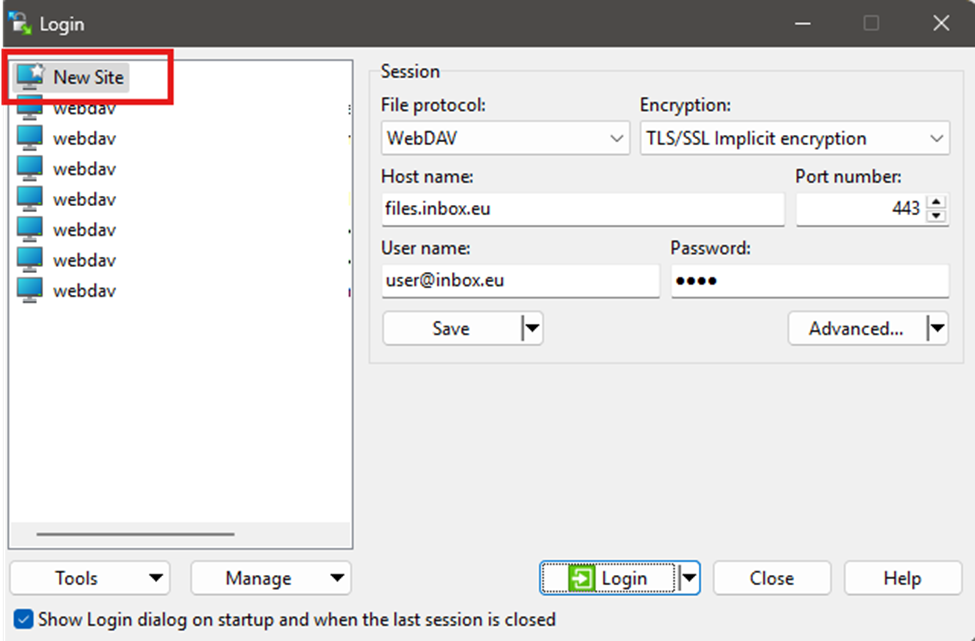
Дополнительные настройки:
1.Вкладка Advanced… → Connection -> Timeouts (Server response timeout)— при больших файлах стоит увеличить таймаут (например, 120 сек).
Этот параметр (Время ожидания ответа сервера) определяет, как долго клиент будет ожидать ответа сервера, прежде чем возникнет ошибка тайм-аута. Если у пользователя медленное интернет-соединение и/или он работает с большими файлами, 15 секунд может быть недостаточно. Рекомендуется увеличить время ожидания до 120 секунд или больше, если у пользователя возникают тайм-ауты.
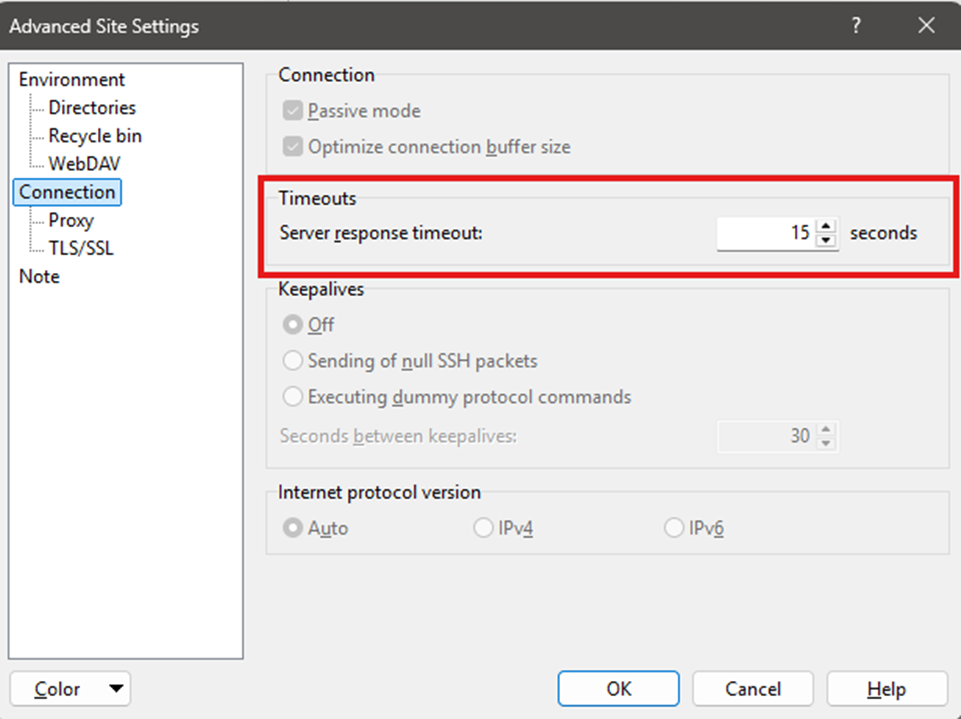
2. Вкладка WebDav -> Protocol options -> Tolerate non-encoded special characters in file names
Установите флажок «Допускать не кодированные специальные символы в именах файлов» — это поможет, если пользователь работает с файлами, в именах которых отсутствуют символы ASCI.
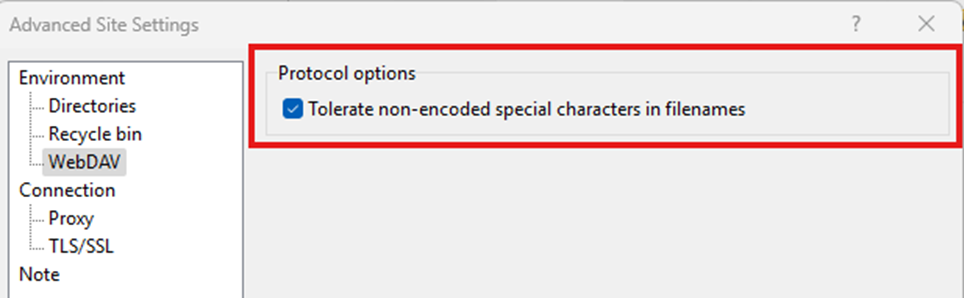
3. Вкладка Advanced… → Environment → Directories.
Перейдите в раздел «Directories» и убедитесь, что в поле «Remote directory» указано значение «/webdav». Если в поле «Host name» было введено files.inbox.lv/webdav (или files.inbox.eu/webdav), то оно заполнится автоматически. Но если в «Host name» было введено только files.inbox.lv (или files.inbox.eu), то здесь обязательно нужно добавить /webdav, иначе подключение не будет работать.
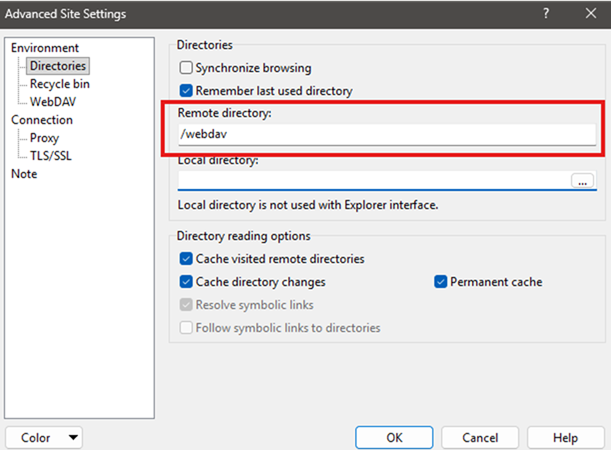
4. WinSCP — это двухпанельный клиент, где слева ваши локальные файлы, справа — WebDAV. Можно перетаскивать файлы, изменять права, редактировать прямо с сервера (через Edit). Для синхронизации — Commands → Synchronize
Если Вам не удалось найти ответ на свой вопрос, свяжитесь с нами

